[et_pb_section fb_built=”1″ _builder_version=”4.14.7″ _module_preset=”default” custom_padding=”2px|||||” global_colors_info=”{}” theme_builder_area=”post_content”][et_pb_row _builder_version=”4.14.7″ _module_preset=”default” global_colors_info=”{}” theme_builder_area=”post_content”][et_pb_column type=”4_4″ _builder_version=”4.14.7″ _module_preset=”default” global_colors_info=”{}” theme_builder_area=”post_content”][et_pb_text _builder_version=”4.14.7″ _module_preset=”default” global_colors_info=”{}” theme_builder_area=”post_content”]
O que é Nota Fiscal Eletrônica?
[/et_pb_text][et_pb_text _builder_version=”4.14.7″ _module_preset=”default” global_colors_info=”{}” theme_builder_area=”post_content”]
A nota fiscal eletrônica é um documento que tem como finalidade registrar a circulação de mercadorias. Esse documento é armazenado em formato de arquivo xml e contém diversas informações, como dados do emitente, dados do destinatário, produtos utilizados e tipo de operação que foi realizada. Nesse artigo você vai entender para que serve, quais são os objetivos e como emitir a nota fiscal eletrônica.
O principal objetivo da nota fiscal é levantar informações relevantes para que a SEFAZ tenha um controle sobre as entradas e saídas, possibilitando definir a carga tributária de cada contribuinte. Mas o uso desse documento vai muito além disso! Na grande maioria, as empresas utilizam a nota fiscal como comprovante das vendas, geração de crédito de impostos, automatização de processos em sistemas informatizados, etc.
Nesse guia vamos te mostrar como é fácil fazer a emissão da sua nota fiscal eletrônica! Caso tenha dúvidas ou não consiga fazer alguma das etapas, sinta-se à vontade para nos chamar no chat de atendimento.
[/et_pb_text][et_pb_text _builder_version=”4.14.7″ _module_preset=”default” hover_enabled=”0″ global_colors_info=”{}” theme_builder_area=”post_content” sticky_enabled=”0″]
? Importante
Antes de começar a emitir nota fiscal, é necessário configurar o certificado digital na plataforma. Caso ainda não tenha feito, confira o nosso guia Como configurar o certificado digital.
[/et_pb_text][/et_pb_column][/et_pb_row][et_pb_row _builder_version=”4.14.7″ _module_preset=”default” global_colors_info=”{}” theme_builder_area=”post_content”][et_pb_column type=”4_4″ _builder_version=”4.14.7″ _module_preset=”default” global_colors_info=”{}” theme_builder_area=”post_content”][et_pb_text _builder_version=”4.14.7″ _module_preset=”default” global_colors_info=”{}” theme_builder_area=”post_content”]
Para fazer a emissão da Nota fiscal eletrônica, é necessário ter algumas informações já cadastradas no sistema. Nesse guia, vamos mostrar como cadastrar cada uma delas. Para facilitar, separamos o passo a passo em algumas seções. Caso já tenha feito alguma dessas etapas, basta na próxima para pular o conteúdo.
[/et_pb_text][et_pb_blurb title=”Como cadastrar o cliente” url=”#como_cadastrar_o_cliente” image=”https://supergestao.online/blog/wp-content/uploads/2022/05/right-arrow.png” icon_placement=”left” content_max_width=”100%” _builder_version=”4.14.7″ _module_preset=”default” header_font=”Roboto||||||||” header_text_color=”#47bac1″ header_font_size=”20px” header_line_height=”1.5em” global_colors_info=”{}” theme_builder_area=”post_content”][/et_pb_blurb][et_pb_blurb title=”Como cadastrar o produto” url=”#como_cadastrar_o_produto” image=”https://supergestao.online/blog/wp-content/uploads/2022/05/right-arrow.png” icon_placement=”left” content_max_width=”100%” _builder_version=”4.14.7″ _module_preset=”default” header_font=”Roboto||||||||” header_text_color=”#47bac1″ header_font_size=”20px” header_line_height=”1.5em” global_colors_info=”{}” theme_builder_area=”post_content”][/et_pb_blurb][et_pb_blurb title=”Como cadastrar uma tributação” url=”#como_cadastrar_uma_tributacao” image=”https://supergestao.online/blog/wp-content/uploads/2022/05/right-arrow.png” icon_placement=”left” content_max_width=”100%” _builder_version=”4.14.7″ _module_preset=”default” header_font=”Roboto||||||||” header_text_color=”#47bac1″ header_font_size=”20px” header_line_height=”1.5em” global_colors_info=”{}” theme_builder_area=”post_content”][/et_pb_blurb][et_pb_blurb title=”Como fazer a emissão da nota fiscal eletrônica” url=”#como_fazer_a_emissao_da_nota_fiscal” image=”https://supergestao.online/blog/wp-content/uploads/2022/05/right-arrow.png” icon_placement=”left” content_max_width=”100%” _builder_version=”4.14.7″ _module_preset=”default” header_font=”Roboto||||||||” header_text_color=”#47bac1″ header_font_size=”20px” header_line_height=”1.5em” global_colors_info=”{}” theme_builder_area=”post_content”][/et_pb_blurb][/et_pb_column][/et_pb_row][et_pb_row _builder_version=”4.14.7″ _module_preset=”default” global_colors_info=”{}” theme_builder_area=”post_content”][et_pb_column type=”4_4″ _builder_version=”4.14.7″ _module_preset=”default” global_colors_info=”{}” theme_builder_area=”post_content”][et_pb_text module_id=”como_cadastrar_o_cliente” _builder_version=”4.14.7″ _module_preset=”default” global_colors_info=”{}” theme_builder_area=”post_content”]
Como cadastrar o cliente
[/et_pb_text][et_pb_text _builder_version=”4.14.7″ _module_preset=”default” hover_enabled=”0″ global_colors_info=”{}” theme_builder_area=”post_content” sticky_enabled=”0″]
1. Para cadastrar o cliente, acesse sua conta em app.supergestao.online.
[/et_pb_text][et_pb_image src=”https://superempresa.com.br/blog/wp-content/uploads/2022/08/1-1.png” alt=”Página de login do sistema Super Gestão, emissor de notas fiscais” title_text=”Página de login do sistema Super Gestão, emissor de notas fiscais” _builder_version=”4.14.7″ _module_preset=”default” global_colors_info=”{}” theme_builder_area=”post_content”][/et_pb_image][et_pb_text _builder_version=”4.14.7″ _module_preset=”default” global_colors_info=”{}” theme_builder_area=”post_content”]
2. No menu lateral a esquerda, clique em Cadastros depois clique em Clientes. Para adicionar um novo registro, clique no botão Adicionar.
[/et_pb_text][et_pb_image src=”https://superempresa.com.br/blog/wp-content/uploads/2022/08/2-1.png” alt=”opção de cadastro de clientes no menu lateral do sistema ” title_text=”opção de cadastro de clientes no menu lateral do sistema ” _builder_version=”4.14.7″ _module_preset=”default” global_colors_info=”{}” theme_builder_area=”post_content”][/et_pb_image][et_pb_text _builder_version=”4.14.7″ _module_preset=”default” global_colors_info=”{}” theme_builder_area=”post_content”]
3. O primeiro campo a ser preenchido é o nome completo do cliente (se for pessoa física) ou a razão social (caso seja pessoa jurídica).
? Observação: O formulário para cadastro de cliente possui diversos campos, mas vamos nos atentar apenas aos obrigatórios para a emissão da nota.
[/et_pb_text][et_pb_image src=”https://superempresa.com.br/blog/wp-content/uploads/2022/08/3-1.png” alt=”nome do cliente no cadastro para emitir nota fiscal” title_text=”nome do cliente no cadastro” _builder_version=”4.14.7″ _module_preset=”default” global_colors_info=”{}” theme_builder_area=”post_content”][/et_pb_image][et_pb_text _builder_version=”4.14.7″ _module_preset=”default” global_colors_info=”{}” theme_builder_area=”post_content”]
4. Preencha o endereço completo, incluindo cep, logradouro, número, bairro, estado e cidade.
? Dica: Comece preenchendo o campo cep para que o sistema insira as informações automaticamente.
[/et_pb_text][et_pb_image src=”https://superempresa.com.br/blog/wp-content/uploads/2022/08/4-1.png” alt=”endereço do cliente no cadastro para emitir nota fiscal” title_text=”endereço do cliente no cadastro” _builder_version=”4.14.7″ _module_preset=”default” global_colors_info=”{}” theme_builder_area=”post_content”][/et_pb_image][et_pb_text _builder_version=”4.14.7″ _module_preset=”default” hover_enabled=”0″ global_colors_info=”{}” theme_builder_area=”post_content” sticky_enabled=”0″]
5. Vá para a seção Documentos e depois selecione se é Pessoa física ou Pessoa jurídica. Caso esteja cadastrando PF, é necessário informar o CPF do cliente. Se for PJ, informe o CNPJ e a inscrição estadual.
? Dica: Caso não saiba a Inscrição estadual do seu cliente, é possível pesquisar no site do Sintegra.
[/et_pb_text][et_pb_image src=”https://superempresa.com.br/blog/wp-content/uploads/2022/08/5-1.png” alt=”documentos do cliente no cadastro para emitir nota fiscal” title_text=”documentos do cliente no cadastro” _builder_version=”4.14.7″ _module_preset=”default” global_colors_info=”{}” theme_builder_area=”post_content”][/et_pb_image][et_pb_text _builder_version=”4.14.7″ _module_preset=”default” global_colors_info=”{}” theme_builder_area=”post_content”]
6. Se quiser que a nota seja enviada para o e-mail do cliente, vá na seção Contato e informe o endereço de e-mail. Lá também é possível adicionar um telefone de contato. Após inserir essas informações, clique no botão Salvar no final do formulário.
[/et_pb_text][/et_pb_column][/et_pb_row][et_pb_row _builder_version=”4.14.7″ _module_preset=”default” global_colors_info=”{}” theme_builder_area=”post_content”][et_pb_column type=”4_4″ _builder_version=”4.14.7″ _module_preset=”default” global_colors_info=”{}” theme_builder_area=”post_content”][et_pb_text module_id=”como_cadastrar_o_produto” _builder_version=”4.14.7″ _module_preset=”default” global_colors_info=”{}” theme_builder_area=”post_content”]
Como cadastrar o produto
[/et_pb_text][et_pb_text _builder_version=”4.14.7″ _module_preset=”default” global_colors_info=”{}” theme_builder_area=”post_content”]
1. No menu lateral a esquerda, clique em Cadastros e depois em Produtos. Para adicionar um novo registro clique em Adicionar.
[/et_pb_text][et_pb_image src=”https://superempresa.com.br/blog/wp-content/uploads/2022/08/1-2.png” alt=”cadastro de produtos no menu lateral do sistema” title_text=”cadastro de produtos no menu lateral do sistema” _builder_version=”4.14.7″ _module_preset=”default” global_colors_info=”{}” theme_builder_area=”post_content”][/et_pb_image][et_pb_text _builder_version=”4.14.7″ _module_preset=”default” global_colors_info=”{}” theme_builder_area=”post_content”]
2. Comece preenchendo o nome do produto. O ideal é que esse nome contenha as informações mais relevantes sobre a mercadoria.
[/et_pb_text][et_pb_image src=”https://superempresa.com.br/blog/wp-content/uploads/2022/08/2-2.png” alt=”nome do produto no cadastro para emissão de nota fiscal” title_text=”nome do produto no cadastro” _builder_version=”4.14.7″ _module_preset=”default” global_colors_info=”{}” theme_builder_area=”post_content”][/et_pb_image][et_pb_text _builder_version=”4.14.7″ _module_preset=”default” global_colors_info=”{}” theme_builder_area=”post_content”]
3. Vá para a seção Preço e informe o Preço unitário de venda.
[/et_pb_text][et_pb_image src=”https://superempresa.com.br/blog/wp-content/uploads/2022/08/3-2.png” alt=”preço do produto no cadastro para emissão de nota fiscal” title_text=”preço do produto no cadastro” _builder_version=”4.14.7″ _module_preset=”default” global_colors_info=”{}” theme_builder_area=”post_content”][/et_pb_image][et_pb_text _builder_version=”4.14.7″ _module_preset=”default” global_colors_info=”{}” theme_builder_area=”post_content”]
4. Na seção Dados do Produto e Estoque, informe a unidade de venda desse produto. Por exemplo, se você vende esse produto em unidade preencha o campo com a sigla UN. Já se for um produto vendido a granel por quilo, preencha o campo com a sigla KG. Se fosse um produto vendido por metro quadrado, a sigla seria MT2, e assim por diante.
[/et_pb_text][et_pb_image src=”https://superempresa.com.br/blog/wp-content/uploads/2022/08/4-2.png” alt=”unidade do produto no cadastro para emissão de nota fiscal” title_text=”unidade do produto no cadastro” _builder_version=”4.14.7″ _module_preset=”default” global_colors_info=”{}” theme_builder_area=”post_content”][/et_pb_image][et_pb_text _builder_version=”4.14.7″ _module_preset=”default” global_colors_info=”{}” theme_builder_area=”post_content”]
5. Vá para a seção Tributação do produto e preencha o campo Código NCM. Esse código define a qual categoria o produto pertence e pode ser encontrado nas notas de compra do produto, caso não tenha passado por nenhuma mudança no momento da revenda.
[/et_pb_text][et_pb_image src=”https://superempresa.com.br/blog/wp-content/uploads/2022/08/5-2.png” alt=”tributações do produto no cadastro para emissão de nota fiscal” title_text=”tributações do produto no cadastro” _builder_version=”4.14.7″ _module_preset=”default” global_colors_info=”{}” theme_builder_area=”post_content”][/et_pb_image][et_pb_text _builder_version=”4.14.7″ _module_preset=”default” global_colors_info=”{}” theme_builder_area=”post_content”]
6. Após finalizar o preenchimento desses campos, role a formulário até o final e clique no botão Salvar para gravar as informações no sistema.
[/et_pb_text][/et_pb_column][/et_pb_row][et_pb_row _builder_version=”4.14.7″ _module_preset=”default” global_colors_info=”{}” theme_builder_area=”post_content”][et_pb_column type=”4_4″ _builder_version=”4.14.7″ _module_preset=”default” global_colors_info=”{}” theme_builder_area=”post_content”][et_pb_text module_id=”como_cadastrar_uma_tributacao” _builder_version=”4.14.7″ _module_preset=”default” global_colors_info=”{}” theme_builder_area=”post_content”]
Como cadastrar uma tributação para emitir nota fiscal
[/et_pb_text][et_pb_text _builder_version=”4.14.7″ _module_preset=”default” global_colors_info=”{}” theme_builder_area=”post_content”]
No cadastro de tributação vamos definir um conjunto de códigos tributários que vão servir para informar a SEFAZ do que a nota fiscal se trata e quais impostos incidem sobre ela. Tendo isso em mente, é muito importante saber quais são os CSTs e alíquotas ideais para a sua empresa utilizar! A assessoria de um escritório contábil nesse caso pode ser o melhor caminho para buscar a elisão fiscal e melhorar a saúde financeira do seu negócio. ?
[/et_pb_text][et_pb_text _builder_version=”4.14.7″ _module_preset=”default” global_colors_info=”{}” theme_builder_area=”post_content”]
1. No menu lateral a esquerda, clique em Cadastros depois em Tributações. Para adicionar um novo registro clique em Adicionar.
[/et_pb_text][et_pb_image src=”https://superempresa.com.br/blog/wp-content/uploads/2022/08/1-3.png” alt=”cadastro de tributação no menu lateral do sistema” title_text=”cadastro de tributação no menu lateral do sistema” _builder_version=”4.14.7″ _module_preset=”default” global_colors_info=”{}” theme_builder_area=”post_content”][/et_pb_image][et_pb_text _builder_version=”4.14.7″ _module_preset=”default” global_colors_info=”{}” theme_builder_area=”post_content”]
2. No campo descrição, informe a operação que está sendo realizada. Nesse exemplo vamos cadastrar uma venda a consumidor final, feita por uma empresa do regime simples nacional.
[/et_pb_text][et_pb_image src=”https://superempresa.com.br/blog/wp-content/uploads/2022/08/2-3.png” alt=”descrição da tributação no cadastro para emitir nota fiscal” title_text=”descrição da tributação no cadastro” _builder_version=”4.14.7″ _module_preset=”default” global_colors_info=”{}” theme_builder_area=”post_content”][/et_pb_image][et_pb_text _builder_version=”4.14.7″ _module_preset=”default” global_colors_info=”{}” theme_builder_area=”post_content”]
3. Informe o CFOP (Código Fiscal de Operações e de Prestações) no campo indicado. Caso não saiba o CFOP para sua operação, consulte seu escritório de contabilidade.
[/et_pb_text][et_pb_image src=”https://superempresa.com.br/blog/wp-content/uploads/2022/08/3-3.png” alt=”cfop da tributação no cadastro para emitir nota fiscal” title_text=”cfop da tributação no cadastro” _builder_version=”4.14.7″ _module_preset=”default” global_colors_info=”{}” theme_builder_area=”post_content”][/et_pb_image][et_pb_text _builder_version=”4.14.7″ _module_preset=”default” global_colors_info=”{}” theme_builder_area=”post_content”]
4. No campo CSOSN, informe o código ideal para sua operação. É importante ressaltar que o CSOSN só é utilizado por empresas enquadradas no simples nacional! Caso sua empresa esteja no regime normal, aparecerá o campo CST ICMS.
[/et_pb_text][et_pb_image src=”https://superempresa.com.br/blog/wp-content/uploads/2022/08/4-3.png” alt=”csosn da tributação no cadastro para emitir nota fiscal” title_text=”csosn da tributação no cadastro” _builder_version=”4.14.7″ _module_preset=”default” global_colors_info=”{}” theme_builder_area=”post_content”][/et_pb_image][et_pb_text _builder_version=”4.14.7″ _module_preset=”default” global_colors_info=”{}” theme_builder_area=”post_content”]
5. No campo PIS e COFINS, informe o CST utilizado para esses impostos. Caso necessário, preencha também as bases e alíquotas em porcentagem.
[/et_pb_text][et_pb_image src=”https://superempresa.com.br/blog/wp-content/uploads/2022/08/5-3.png” alt=”pis e cofins da tributação no cadastro para emitir nota fiscal” title_text=”pis e cofins da tributação no cadastro” _builder_version=”4.14.7″ _module_preset=”default” global_colors_info=”{}” theme_builder_area=”post_content”][/et_pb_image][et_pb_text _builder_version=”4.14.7″ _module_preset=”default” global_colors_info=”{}” theme_builder_area=”post_content”]
6. Para finalizar, clique no botão Salvar no fim do formulário.
? Observação: Dentro do cadastro de tributação existem outras especificidades que podem ser utilizadas, a depender do seu segmento e necessidade.
[/et_pb_text][/et_pb_column][/et_pb_row][et_pb_row _builder_version=”4.14.7″ _module_preset=”default” global_colors_info=”{}” theme_builder_area=”post_content”][et_pb_column type=”4_4″ _builder_version=”4.14.7″ _module_preset=”default” global_colors_info=”{}” theme_builder_area=”post_content”][et_pb_text module_id=”como_fazer_a_emissao_da_nota_fiscal” _builder_version=”4.14.7″ _module_preset=”default” global_colors_info=”{}” theme_builder_area=”post_content”]
Como fazer a emissão da nota fiscal eletrônica
[/et_pb_text][et_pb_text _builder_version=”4.14.7″ _module_preset=”default” hover_enabled=”0″ global_colors_info=”{}” theme_builder_area=”post_content” sticky_enabled=”0″]
1. Agora que os cadastros necessários foram feitos, chegou a hora de emitir a nota fiscal! Para isso, vá no menu lateral a esquerda e clique em Movimentações, depois em Notas Fiscais.
? Dica: No Super Gestão a nota fiscal eletrônica pode ser emitida pelo celular também! Caso queira baixar o aplicativo, recomendamos o guia Como instalar o Super Gestão no celular.
[/et_pb_text][et_pb_image src=”https://superempresa.com.br/blog/wp-content/uploads/2022/08/1-4.png” alt=”menu lateral do sistema” title_text=”menu lateral do sistema” _builder_version=”4.14.7″ _module_preset=”default” global_colors_info=”{}” theme_builder_area=”post_content”][/et_pb_image][et_pb_text _builder_version=”4.14.7″ _module_preset=”default” global_colors_info=”{}” theme_builder_area=”post_content”]
2. Para criar uma nova nota, clique no botão Adicionar e depois selecione a opção Nota Fiscal.
[/et_pb_text][et_pb_image src=”https://superempresa.com.br/blog/wp-content/uploads/2022/08/2-4.png” alt=”criando uma nova nota fiscal” title_text=”criando uma nova nota fiscal” _builder_version=”4.14.7″ _module_preset=”default” global_colors_info=”{}” theme_builder_area=”post_content”][/et_pb_image][et_pb_text _builder_version=”4.14.7″ _module_preset=”default” global_colors_info=”{}” theme_builder_area=”post_content”]
3. A emissão é feita em 5 etapas. Na etapa 1, insira o nome do cliente no campo indicado. Depois clique no botão Próxima etapa.
[/et_pb_text][et_pb_image src=”https://superempresa.com.br/blog/wp-content/uploads/2022/08/3-4.png” alt=”inserindo o cliente para emitir nota fiscal” title_text=”inserindo o cliente para emitir nota fiscal” _builder_version=”4.14.7″ _module_preset=”default” global_colors_info=”{}” theme_builder_area=”post_content”][/et_pb_image][et_pb_text _builder_version=”4.14.7″ _module_preset=”default” global_colors_info=”{}” theme_builder_area=”post_content”]
4. Na etapa 2, informe o nome do produto. Você pode definir a quantidade que está sendo movimentada, alterar o preço unitário ou até dar descontos em porcentagem ou reais.
[/et_pb_text][et_pb_image src=”https://superempresa.com.br/blog/wp-content/uploads/2022/08/4-2-1.png” alt=”definindo o produto para emitir nota fiscal” title_text=”definindo o produto para emitir nota fiscal” _builder_version=”4.14.7″ _module_preset=”default” global_colors_info=”{}” theme_builder_area=”post_content”][/et_pb_image][et_pb_text _builder_version=”4.14.7″ _module_preset=”default” global_colors_info=”{}” theme_builder_area=”post_content”]
5. É necessário escolher uma tributação para o produto! Nesse exemplo será usado a tributação “Venda a consumidor final” que cadastramos anteriormente.
Após escolher a tributação, é necessário clicar em Adicionar o produto. Feito isso é possível adicionar mais itens na nota ou então ir para a próxima etapa.
[/et_pb_text][et_pb_image src=”https://superempresa.com.br/blog/wp-content/uploads/2022/08/5-2-1.png” alt=”selecionando a tributação para emitir nota fiscal” title_text=”selecionando a tributação para emitir nota fiscal” _builder_version=”4.14.7″ _module_preset=”default” global_colors_info=”{}” theme_builder_area=”post_content”][/et_pb_image][et_pb_text _builder_version=”4.14.7″ _module_preset=”default” global_colors_info=”{}” theme_builder_area=”post_content”]
6. Na etapa 3 é possível adicionar informações como transportadora, endereços de entrega e até referenciar um outro documento fiscal. Aqui também existe a opção de alterar a numeração e série da NF-e. Após fazer os ajustes necessários, clique em Próxima etapa.
[/et_pb_text][et_pb_image src=”https://superempresa.com.br/blog/wp-content/uploads/2022/08/6.png” alt=”opções adicionais para emitir nota fiscal” title_text=”opções adicionais para emitir nota fiscal” _builder_version=”4.14.7″ _module_preset=”default” global_colors_info=”{}” theme_builder_area=”post_content”][/et_pb_image][et_pb_text _builder_version=”4.14.7″ _module_preset=”default” global_colors_info=”{}” theme_builder_area=”post_content”]
7. A quarta etapa traz um quadro com os valores do documento fiscal e permite que seja dado um desconto no valor total da nota. Aqui também é possível inserir um valor de frete e escolher a forma de pagamento do documento. Após definir a forma de pagamento, basta clicar em Lançar pagamento e depois em Próxima etapa.
[/et_pb_text][et_pb_image src=”https://superempresa.com.br/blog/wp-content/uploads/2022/08/7.png” alt=”informando a forma de pagamento para emitir nota fiscal” title_text=”informando a forma de pagamento para emitir nota fiscal” _builder_version=”4.14.7″ _module_preset=”default” global_colors_info=”{}” theme_builder_area=”post_content”][/et_pb_image][et_pb_text _builder_version=”4.14.7″ _module_preset=”default” global_colors_info=”{}” theme_builder_area=”post_content”]
8. Na quinta e última etapa, o sistema faz um breve resumo do lançamento e permite que sejam destacadas informações adicionais. Essas observações são opcionais e ficarão visíveis no rodapé do DANFE.
Antes de finalizar, o sistema permite visualizar o DANFE. Caso esteja tudo certo, clique em Gerar e concluir para encaminhar a Nota Fiscal para a SEFAZ.
[/et_pb_text][et_pb_image src=”https://superempresa.com.br/blog/wp-content/uploads/2022/08/8.png” alt=”visualização e emissão da nota fiscal” title_text=”visualização e emissão da nota fiscal” _builder_version=”4.14.7″ _module_preset=”default” global_colors_info=”{}” theme_builder_area=”post_content”][/et_pb_image][et_pb_text _builder_version=”4.14.7″ _module_preset=”default” global_colors_info=”{}” theme_builder_area=”post_content”]
Assim que a nota SEFAZ receber a nota, o sistema alertará que a nota foi gerada com sucesso, permitindo que você imprima, envie por e-mail ou salve o pdf.
Achou complicado fazer a emissão? Nos chame no chat de atendimento e marque um treinamento conosco! Um dos nossos técnicos irá te ligar e orientar sobre como fazer a emissão da nota fiscal ?
[/et_pb_text][/et_pb_column][/et_pb_row][/et_pb_section]
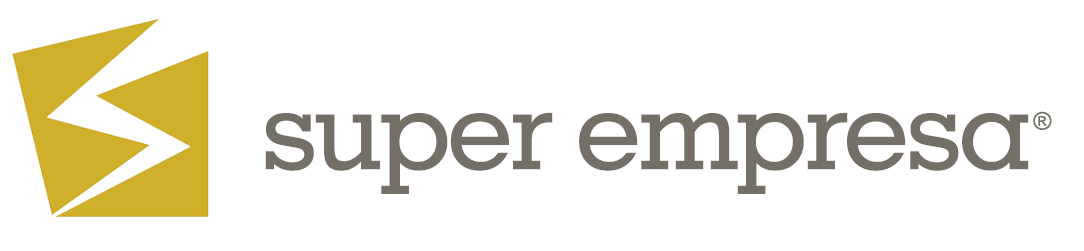




[…] a assinar as notas fiscais! Caso não saiba por onde começar, recomendamos a leitura do nosso guia Como emitir a Nota Fiscal Eletrônica. Se preferir também temos nossos canais de suporte, é só chamar a gente no chat que um dos […]
[…] ? Dica: Caso não saiba como emitir uma vendas fiscal, veja o guia Como emitir nota fiscal eletrônica. […]
[…] Com o aplicativo instalado no seu dispositivo mobile, você consegue utilizar todas as funcionalidades do Super Gestão, inclusive emitir suas notas fiscais! Caso não saiba como emitir, recomendamos o guia Como emitir nota fiscal eletrônica. […]